يعد Microsoft Office Picture Manager عارضًا ومحررًا للرسومات تم تقديمه في Microsoft Office 2003 وتم تضمينه في Office 2010. ويفضل الكثير من الأشخاص برنامج Microsoft Office Picture Manager القديم الجيد ، ربما لواجهة المستخدم أو UX ، ويريدون تثبيته على Windows 10.
ومع ذلك ، أوقفت Microsoft إدارة الصور مع إصدار Office 2013. تتوفر الوظائف المكافئة الآن في تطبيق صور Windows 10 ، الذي يحتوي على اقتصاص الصورة ، وتغيير الحجم ، وإزالة العين الحمراء ، وتقليم الفيديو ، وميزات أخرى. بدلاً من ذلك ، يمكنك أيضًا تمكين عارض صور Windows الكلاسيكي باستخدام التسجيل ، أو تثبيت معرض صور Windows Live (الذي لا يدعمه الآن Microsoft).
إذا كنت في حاجة ماسة إلى Office Picture Viewer ، فإن الخبر السار هو أنه لا يزال بإمكانك تثبيته على Windows 10. يتضمن مثبت SharePoint Designer 2010 برنامج Office Picture Manager كمكون اختياري يمكن تثبيته كتطبيق مستقل.
تخبرك هذه المقالة كيفية تثبيت Office Picture Manager على Windows 10 والإصدارات الأقدم ، بغض النظر عن إصدار Office - على سبيل المثال ، Office 2013 ، Office 2016 ، Office 365 - المثبت على الكمبيوتر. يعد Office Picture Manager فائق السرعة (مثل عارض صور Windows) خاصة إذا كنت ستستخدمه كمعاين للصور.
قم بتثبيت Office Picture Manager في Windows 10
لتثبيت Office Picture Manager في Windows 10 ، قم بتنزيل Microsoft SharePoint Designer 2010 وقم بتشغيل الإعداد. من قائمة المكونات المراد تثبيتها ، اختر فقط مدير صورة Office المدرج ضمن فئة أدوات Office . يؤدي ذلك إلى تثبيت Office Picture Manager كتطبيق مستقل. لا يحتاج Office Picture Manager إلى مفتاح ترخيص أو تنشيط.
توضح صفحة متطلبات النظام الرسمية لـ SharePoint Designer 2010 ، "Windows 7 ، إصدارات Windows Server 2003 R2 x64 ، Windows Server 2008 ، Windows Server 2008 R2 ، Windows Vista Service Pack 1". ولكن ، يعمل البرنامج بشكل لا تشوبه شائبة على نظام التشغيل Windows 10.
فيما يلي روابط التنزيل عبر مركز التنزيل الرسمي لـ Microsoft.
- تنزيل Microsoft SharePoint Designer 2010 (64 بت) - [279 ميجابايت]
- تنزيل Microsoft SharePoint Designer 2010 (32 بت) - [254 ميجا بايت]
قم بتشغيل ملف التثبيت SharePointDesigner.exe ، وانقر فوق تخصيص في شاشة الإعداد الأولية.

في شاشة خيارات التثبيت ، قم بتعطيل جميع المكونات في كل فئة ، باستثناء Microsoft Office Picture Manager .
نصيحة: انقر بزر الماوس الأيمن على كل رأس قسم ، وحدد "غير متاح" في القائمة المنسدلة. هذا يعطل جميع الخيارات. ثم قم بتوسيع أدوات Office ، وقم بتمكين Microsoft Office Picture Manager.
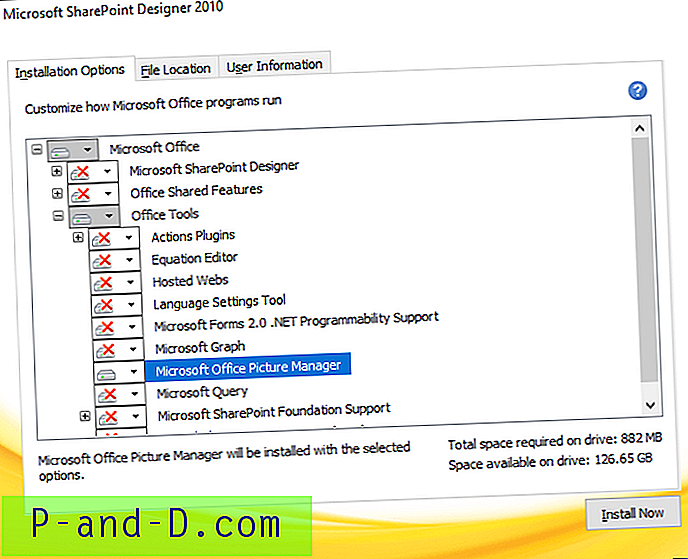
انقر فوق التثبيت الآن وأكمل العملية.
سيظهر Office Picture Manager الآن في قائمة ابدأ> قائمة جميع التطبيقات. إذا لم يظهر ، يمكنك إنشاء اختصار للهدف التالي يدويًا:
C: \ Program Files \ Microsoft Office \ Office14 \ OIS.EXE
عند فتح التطبيق لأول مرة ، سيُطلب منك اختيار كيفية تحديث البرنامج. انقر فوق استخدام الإعدادات الموصى بها وانقر فوق موافق. يضمن هذا الخيار أن يتم تحديث برنامج Office تلقائيًا.
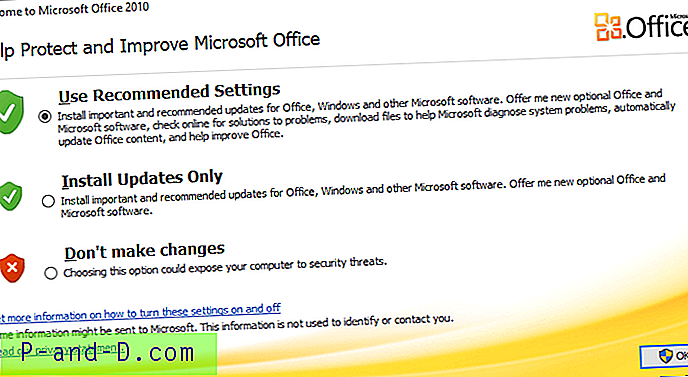
يتم تسجيل Office Picture Manager في التطبيقات الافتراضية ("البرامج الافتراضية" سابقًا) ، ويمكنك تعيينها كعارض افتراضي ، بدلاً من تطبيق الصور الجديد أو عارض صور Windows.
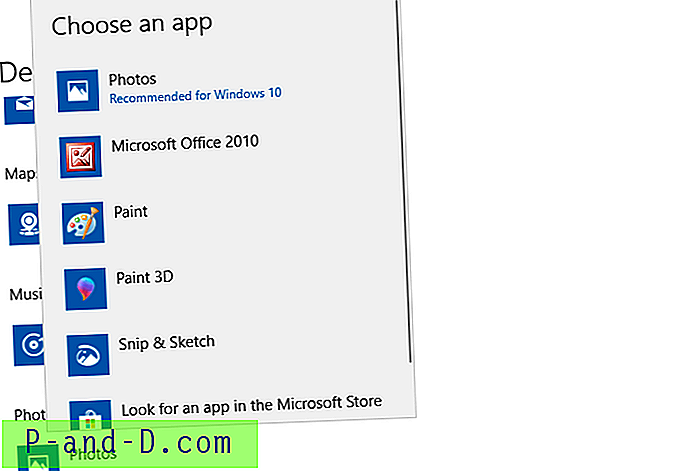
بمجرد تعيينه كعارض افتراضي ، سيؤدي النقر المزدوج فوق ملف صورة إلى فتح الملف باستخدام Office Picture Manager. إنه برنامج عارض ومحرر خفيف الوزن ، أفضل بكثير من Windows Photo Viewer ، وعلى غرار معرض صور Windows Live.
ذات الصلة: تنزيل معرض صور Windows Live (Windows Live Essentials)يمكن لـ Office Picture Manager تغيير سطوع الصورة وتباينها ، وإزالة العين الحمراء ، واقتصاص الصور ، وتدويرها ، وقلبها ، وضغطها ، وتغيير حجمها.

تحديثات Office
بعد تثبيت Office Picture Manager وإعادة تشغيل النظام ، سيتم تقديم بعض تحديثات Office 2010 من خلال قناة Windows Update. تأكد من تثبيت كل منها ، بما في ذلك أحدث حزمة خدمة (Office Service Pack 2).
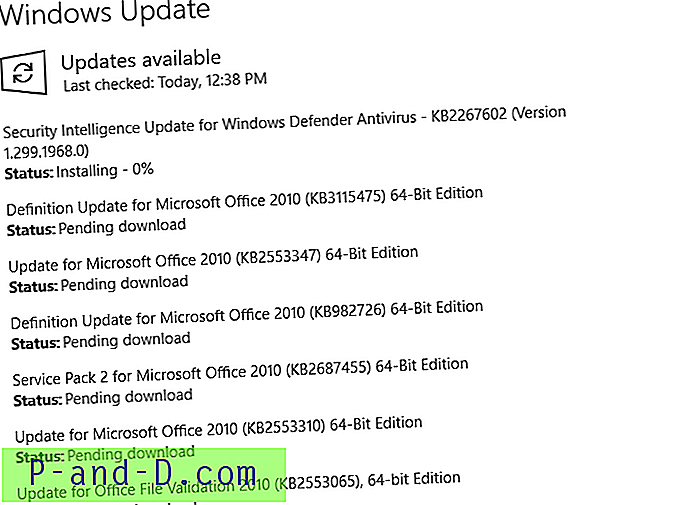
لا تتفاجأ لمعرفة ما إذا كانت تحديثات الأمان لـ PowerPoint 2010 و SharePoint 2010 و Word 2010 و Excel 2010 و Visio 2010 و Access 2010 على الرغم من تثبيت Office Picture Manager فقط. لا يبدو أن هناك طريقة لتعطيل تثبيت التحديثات غير ذات الصلة. ولكن ، كما تعتقد Microsoft أنها ذات صلة بنظامك لسبب ما ، استمر في تثبيتها.
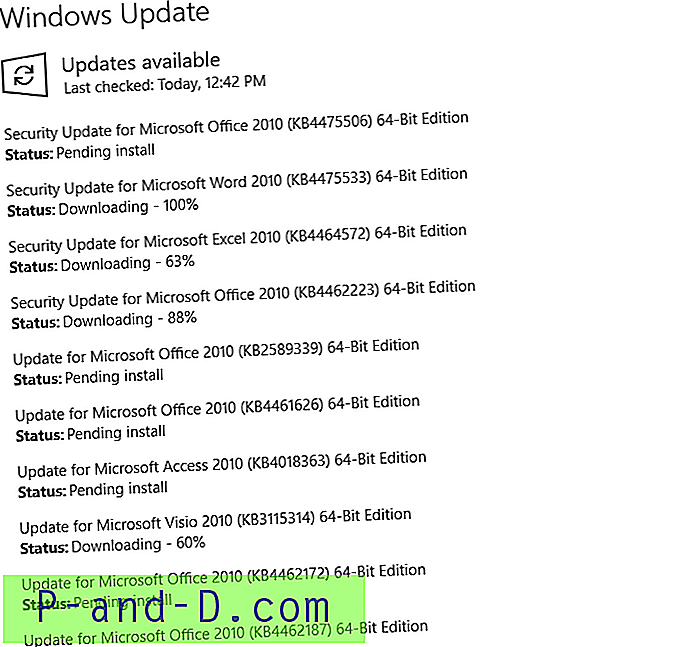
يمكنك الاحتفاظ بعلامة تبويب على أحدث ما هو متاح على هذا الرابط:
- تحديثات Office عبر آخر التحديثات لإصدارات Office التي تستخدم Windows Installer (MSI)
الكلمات الختامية
لاحظ أن Microsoft ستنهي دعم Office 2010 في 13 أكتوبر 2020. بعد هذا التاريخ ، لن تحصل على أي تحديثات للميزات وإصلاحات الأخطاء وتحديثات الأمان لمنتجات Office 2010 ، والتي تتضمن SharePoint Designer 2010.
هذا يعني أنه بعد 13 أكتوبر 2020 ، إذا واصلت استخدام منتجات Office (بما في ذلك التثبيت المستقل لـ Office Picture Manager) ، فسيكون جهاز الكمبيوتر لديك عرضة للخطر. إذا كنت تستخدم الكمبيوتر في الغالب في وضع عدم الاتصال - لمهمة تحرير الصور بدلاً من تصفح الويب ، فلا ينبغي أن يكون هذا مشكلة.
نظرًا لأن Office 2010 يقترب من نهاية الدعم (أكتوبر 2020) وانتهى دعم Windows Live Photo Gallery بالفعل ، فمن الحكمة التبديل إلى برنامج عارض صور آخر لأسباب أمنية. يمكنك تجربة تطبيق الصور الجديد ، أو استخدام Windows Photo Viewer (ليس لديه إمكانية التحرير) ، أو التبديل إلى محرر جهة خارجية مثل ImageGlass ، IrfanView ، إلخ.




